Come creare un disco di reimpostazione della password in modo semplice
Quante volte dimentichi la password di accesso di Windows ? Se succede troppo spesso, forse dovresti creare un disco di reimpostazione della password.
In questo post imparerai come creare un disco di reimpostazione della password in modo da non essere mai più bloccato fuori dal tuo sistema.

Di cosa avrai bisogno
Un disco di reimpostazione della password è archiviato su un'unità flash USB . Avrai anche bisogno della password del computer a cui desideri accedere. Questo è praticamente tutto ciò di cui avrai bisogno.
Non puoi creare un disco di reimpostazione della password se non conosci la password corrente. Inoltre, non sarai in grado di memorizzare il programma su un CD o DVD . Non funzionerà nemmeno su un disco rigido esterno.
Come creare un disco di ripristino della password
Windows ha un'applicazione integrata chiamata Password dimenticata(Forgotten Password Wizard) . Questo strumento di ripristino della password di Windows è ciò che utilizzerai per creare il disco di reimpostazione della password.
Usa Cerca(Search) per cercare, quindi apri, Pannello(Control Panel) di controllo .

Una volta aperto, vai su Account utente(User Accounts) .

Nella schermata successiva, fai clic su Account utente(User Accounts) .

Ti verranno mostrate una serie di opzioni per proteggere il tuo account Windows . Ciò include la possibilità di creare un disco di reimpostazione della password situato nel riquadro di sinistra.

A questo punto devi inserire la tua chiavetta USB(USB) per procedere.
Facendo clic su Crea un disco di reimpostazione della password(Create a Password Reset Disk) si aprirà la procedura guidata per la password dimenticata(Forgotten Password Wizard) .

La procedura guidata ti guiderà attraverso il processo. Per iniziare, fai clic su Avanti(Next) .
Ti verrà chiesto di selezionare l'unità in cui desideri archiviare il disco di ripristino. Se hai inserito solo un'unità flash, verrà selezionata per impostazione predefinita.
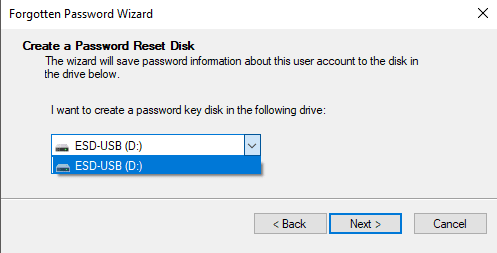
Fare clic su Avanti(Next) per procedere. Nella pagina successiva, ti verrà chiesto di fornire la tua attuale password di Windows .

Lo strumento procederà alla creazione del disco di ripristino.

Quando la barra di avanzamento raggiunge il 100%, fai clic su Avanti(Next) .

Nella pagina successiva, fare clic su Fine(Finish) .
A questo punto, puoi controllare l'unità flash. Se il processo ha avuto successo, ora dovrebbe contenere un file chiamato USERKEY.PSW .
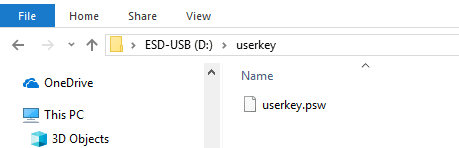
Rimuovere l' unità flash USB dal computer. Ti consigliamo di etichettarlo e conservarlo in un luogo sicuro.
Chiunque ora può accedere al tuo computer se ha con sé l'USB, anche se cambi la password. Ecco perché è importante nascondere correttamente il disco di ripristino della password.(Anyone can now access your computer if they have the USB with them — even if you change your password. That’s why it’s important to hide your password reset disk properly.)
Un disco di ripristino per account
Il disco di ripristino che hai creato funzionerà solo per un account. Se hai altri utenti sul tuo computer, non sarai in grado di accedere ai loro account.
Se vuoi accedere a tutti gli utenti, dovrai ripetere l'intero processo, questa volta mentre sei connesso ai loro account. Se non disponi delle loro password, non sarai in grado di creare un disco di reimpostazione della password per loro.
Come utilizzare un disco di reimpostazione della password
La prossima volta che sei bloccato fuori dal tuo PC, collega la tua chiavetta(USB) USB e fai clic su Reimposta password(Reset Password) .
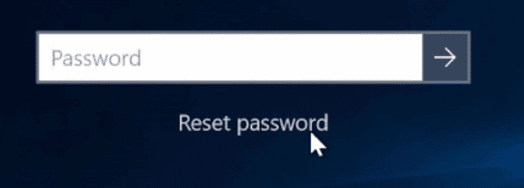
Ti verrà mostrato un menu a discesa con la tua unità USB come opzione. Seleziona il disco e fai clic su Avanti(Next) .

Ti verrà chiesto di digitare la tua nuova password e un suggerimento per la password. Quando hai finito, fai clic su Fine(Finish) .

Ora dovresti essere in grado di accedere a Windows con la tua nuova password.
Related posts
Come creare uno Password Reset Disk in Windows 10
Come creare e utilizzare un disco di reimpostazione della password in Windows 10
Come ripristinare le impostazioni di fabbrica di Windows 10 senza la password di amministratore
Come creare un Password Reset Disk
Come cambiare Hard Disk Cluster Size in Windows 10
Ottieni le tue statistiche disk usage con GRATUITO Filelight app per Windows 10
Come aggiungere una foto Password in Windows 10
6 GRATIS Disk Partition Software per Windows 10
Come visualizzare Program and App Sizes in Windows 10
3 modi per verificare se un disco utilizza la partizione MBR o GPT in Windows 10
Reset Quick Actions in Action Center in Windows 10
File record segment è illeggibile Disk error in Windows 10
Remove Soverted Windows Programmi, app, cartelle, funzionalità
Xinorbis è uno Hard Disk gratuito Folder and Storage Analyzer per Windows 10
Come Factory Reset di Windows 10
4 Ways a Run Disk Error Checking in Windows 10
Come aggiungere o rimuovere Quota tab in Drive Properties in Windows 10
Reset Local Account password su Windows 10 usando Installation Media
DiskCryptor è un potente Disk Encryption software per Windows 10
Fix Steam Corrupt Disk Error su Windows 10
